VLC
- 1. VLC+
-
- 1.1 MPC vs VLC
- 1.2 Jogar ISO com VLC
- 1.3 Reproduzir VLC com AirPlay
- 1.4 Extrair CD de áudio com VLC
- 1.5 Transmitir vídeo para TV
- 1.7 VLC reproduzir Filmes Bluray
- 1.8 21 VLC para reproduzir vídeo
- 1.9 VLC Streamer
- 1.10 VLC é seguro?!
- 1.11 VLC Web Plugins para Google
- 1.12 Use VLC para PS3
- 1.13 Girar vídeo usando VLC
- 1.15 Corrigir problemas áudio
- 1.16 Converter arquivos VLC para MP3
- 1.17 7 Linhas de comando VLC
- 1.18 Vídeos de loop usando VLC
- 1.19 Reproduzir vídeos M4V com VLC
- 2. Reproduzir qualquer formato com VLC+
-
- 2.1 Reproduzir filmes 3D com VLC
- 2.2 Reproduzir DLNA com VLC
- 2.3 Reproduza M2TS com VLC
- 2.4 Reproduzir audio MDI com VLC
- 2.5 Reproduzir RTMP com VLC
- 2.6 Reproduzir vídeos YouTube
- 2.7 Usar VLC como editor vídeo
- 2.8 10 Pele VLC altamente
- 2.9 Corrigir VLC não suporta UNDF
- 2.11 Usar VLC como Conversor
- 2.12 Ler e Converter AVCHD com VLC
- 2.13 VLC Web Plugins para Google Chrome
- 2.14 Maneiras Grátis de Converter VLC
- 2.15 VLC é seguro?!
Muitas vezes, você deve ter se deparado com o problema de sincronização do seu áudio de acordo com o vídeo durante a reprodução de qualquer vídeo no VLC Player. Às vezes, é apenas um problema menor, que é corrigido por conta própria depois de alguns momentos. Às vezes, o problema não é negligenciável, que o problema muitas vezes não é notado. Mas quando o problema fica grande e a observação de um vídeo não é possível, a necessidade é retificá-lo por algum meio. Aqui está a solução.
- Parte 1. Como corrigir a sincronização de áudio do VLC no Windows
- Parte 2. Como corrigir a sincronização de áudio do VLC no MAC
Parte 1. Como corrigir a sincronização de áudio do VLC no Windows
Enquanto o VLC Player está sendo executado no Windows e você experimenta o problema de des-sincronização de áudio com os vídeos, o problema pode ser evitado tomando uma medida apropriada.
Vá para o menu VLC e clique em Preferências. Clique no menu Áudio. Clique em Tudo no canto inferior esquerdo para exibir mais preferências de áudio. Encontre "Compensação de sincronização de áudio" nas preferências. Agora, é hora de configurar a compensação de sincronização em positivo ou negativo, o que depende inteiramente da forma como seu áudio está sem sincronia com o vídeo, você está reproduzindo. Na condição, o seu áudio está à frente do vídeo, basta aplicar negativos com base no tempo aproximado, enquanto no caso, está atrás do vídeo, então avance o áudio aplicando o positivo. Em seguida, clique em salvar e reproduza seu vídeo. Você tem certeza de obter o melhor resultado e seu vídeo será totalmente sincronizado com o áudio.
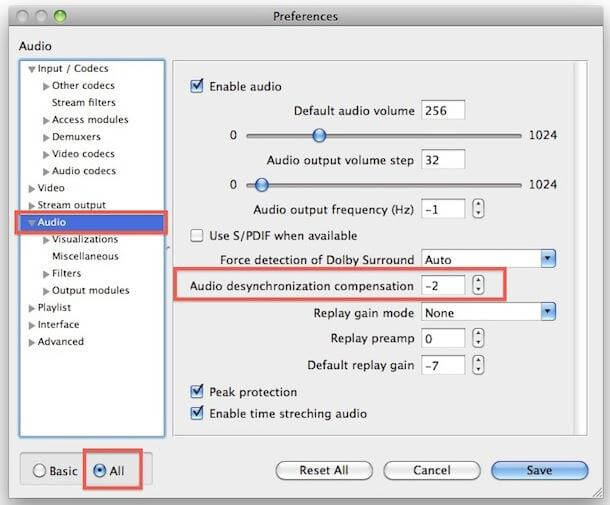
Parte 2. Como corrigir a sincronização de áudio do VLC no MAC
Para resolver o problema no MAC, a solução é bastante simples. Podemos usar as teclas de atalho no MAC para o mesmo e podemos eliminar todos os problemas relacionados à sincronização de Áudio com Vídeo. Usando algumas das teclas úteis na forma da tecla F e G Key são algumas das teclas para ajustar o áudio de acordo com o vídeo.
Quando você pressiona a tecla F, há diminuição do atraso de áudio em milissegundos entrará no trabalho, enquanto a tecla G aumentará o atraso de áudio em milissegundos. Então, dependendo do atraso ou da frente do áudio com o vídeo, tudo que você precisa é pressionar as teclas e fazer o trabalho facilmente. G move o áudio para a frente enquanto e F move o Audio para trás.
Veja os instantâneos abaixo para ter uma idéia, sobre o que as chaves podem fazer por você.
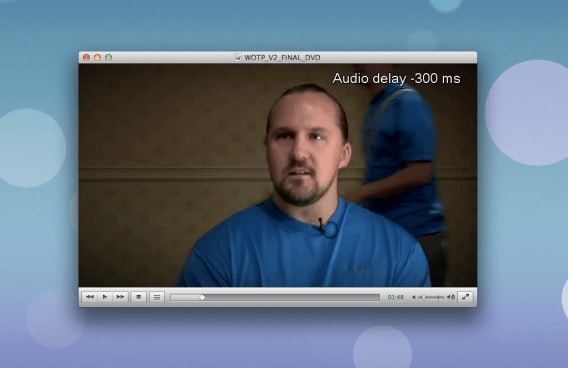
Estas duas chaves podem fazer maravilhas para você. Tudo o que você precisa é ajustar o seu vídeo de acordo e aproveitar o vídeo.
Wondershare UniConverter - Sua caixa de ferramentas de vídeo completa
- Converta para mais de 1.000 formatos, como AVI, MKV, MOV, MP4, etc.
- Converta em predefinição otimizada para quase todos os dispositivos.
- Velocidade de conversão 30 vezes mais rápida do que qualquer conversor convencional.
- Edite, aprimore e personalize seu arquivo de vídeos.
- Baixe / grave vídeos de mais de 10.000 sites de compartilhamento de vídeos.
- Obtenha metadados para seus filmes do iTunes automaticamente.
- Caixa de ferramentas versátil combina correção de metadados de vídeo, fabricante de GIF, transmissão de vídeo para TV, conversor VR e gravador de tela
- A tecnologia APEXTRANS líder na indústria converte vídeos com perda de qualidade zero ou compressão de vídeo
- Sistemas Operacionais suportados: Windows 7 de 64 bits ou mais recente, mac OS 10.15 (Catalina), 10.14, 10.13, 10.12, 10.11 (El Capitan), 10.10, 10.9, 10.8, 10.7, 10.6.
Nota: No entanto, lembre-se de que as mudanças que você vai trazer aqui serão temporariamente e assim que você fechar o vídeo e reiniciá-lo, todas as alterações feitas serão redefinidas e você precisará voltar a mudar a mesmo vídeo. Assim, para fazer a mudança permanente, apenas traga o melhor video sem erros desse tipo com o áudio.

